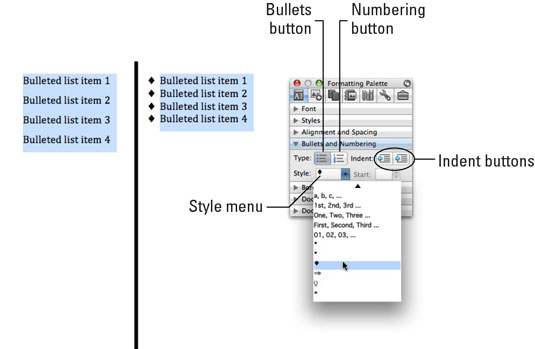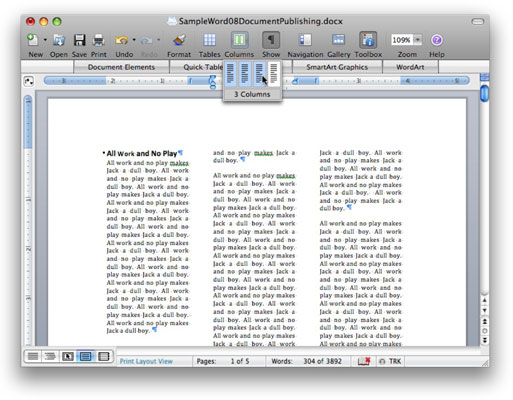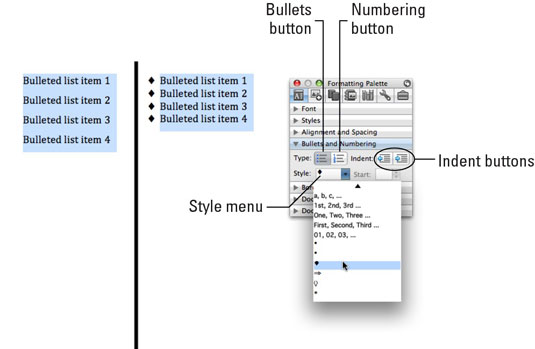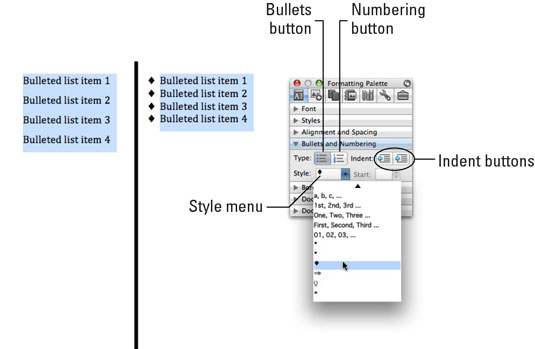Programoje Word 2008 for Mac galite formatuoti tekstą savo dokumentuose stulpeliuose, sąrašuose ir teksto laukeliuose. Stulpeliai leidžia rodyti tekstą keliose laikraščio formos stulpeliuose, o ne viename 6 colių pločio bloke. Sąrašai yra sunumeruoti arba su ženkleliais pažymėti sąrašai, kuriuos Word formatuoja automatiškai. Teksto laukeliai leidžia dėti nepriklausomus teksto blokus bet kurioje puslapio vietoje, pirmiausia nesivargindami su paraštėmis, įtraukomis, stulpeliais ar lentelėmis.
-
Stulpeliai: Lengviausias būdas sukurti dokumentą su keliais stulpeliais – spustelėti mygtuką Stulpeliai standartinėje įrankių juostoje ir pasirinkti norimą stulpelių skaičių.
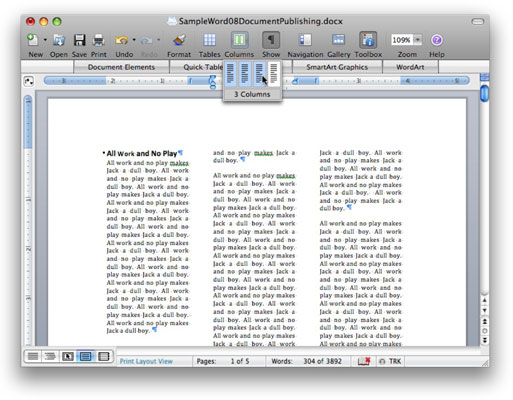
Jei pažymėsite dalį dokumento prieš naudodami mygtuką Stulpeliai, tik ta dalis bus rodoma kaip stulpeliai; jei nepasirinksite jokio teksto prieš naudodami mygtuką Stulpeliai, visas dokumentas bus rodomas kaip stulpeliai.
Norėdami tiksliau valdyti stulpelių skaičių ir tarpus arba kad „Word“ tarp jų nubrėžtų vertikalią liniją, pasirinkite Formatas → Stulpeliai, kad atidarytumėte dialogo langą Stulpeliai.
-
Sąrašai: sunumeruoti sąrašai paprastai naudojami informacijai, kuriai reikalinga chronologine tvarka, pateikti, pavyzdžiui, kaip atlikti veiksmus; suženklinti sąrašai sudaro atskirų, bet susijusių sąvokų rinkinį. Norėdami įtraukti sąrašą, pasirinkite tekstą, kurį norite paversti sąrašu. Pasirinkite Rodinys → Formatavimo paletė, tada spustelėkite atskleidimo trikampį, kad išskleistumėte skydelį Ženkleliai ir numeracija. Spustelėkite mygtuką Ženklai arba numeracija, kad pasirinktą tekstą paverstumėte sąrašu.
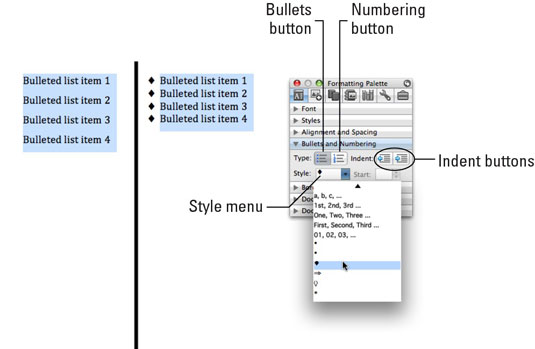
-
Teksto laukeliai: teksto laukeliai leidžia įdėti teksto dalį kur nors puslapyje nenustatant paraščių, įtraukų, stulpelių ar lentelių. Norėdami dokumente įdėti teksto laukelį, pasirinkite Įterpti → Teksto laukelis. Žymeklis virsta specialiu teksto laukeliu, perkeliančiu žymeklį. Tada spustelėkite ir vilkite dokumente, kur norite, kad būtų rodomas teksto laukelis.
Norėdami valdyti, kaip dokumente esantis tekstas sąveikauja su teksto laukeliu (vadinamu vyniojimu ), pasirinkite Rodinys → Formatavimo paletė ir spustelėkite dešinėn nukreiptas rodykles, esančias šalia įvyniojimo, o tada šalia Teksto laukelio, kad būtų rodomas ir įvyniojimas, ir teksto laukelis.